
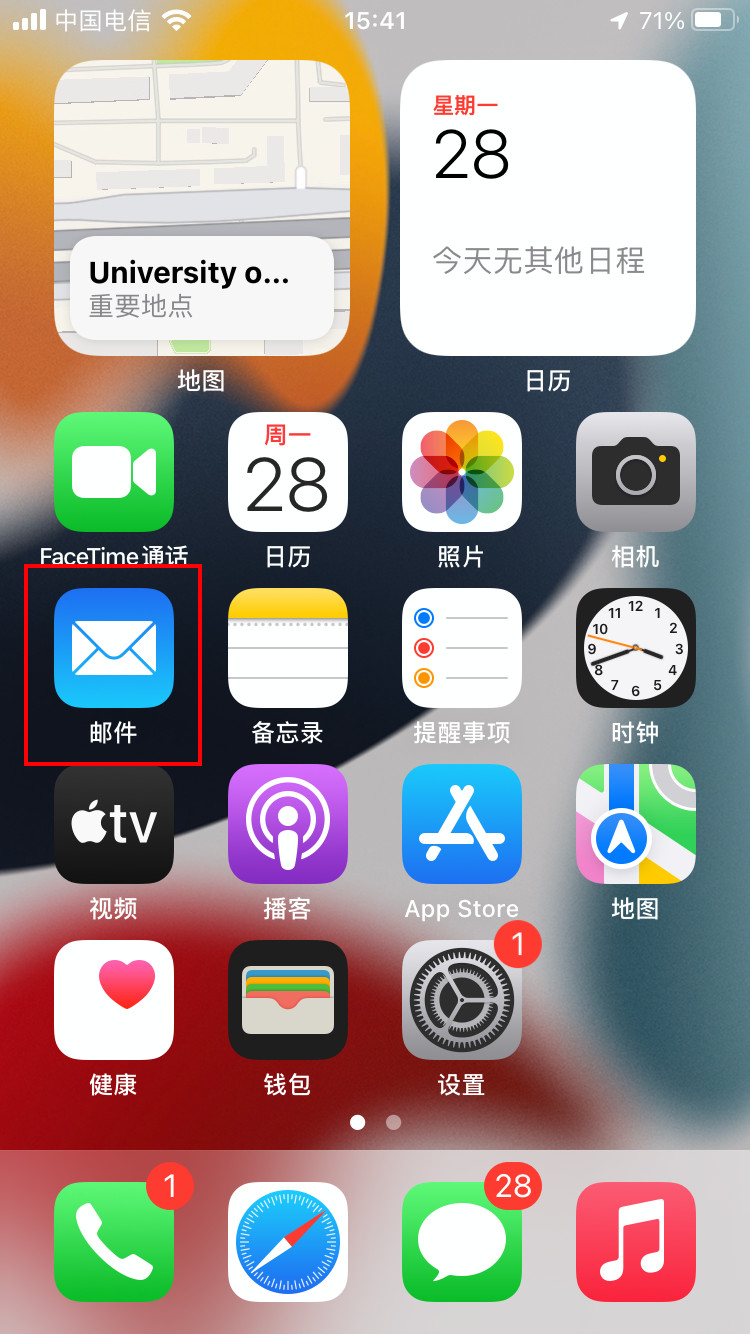
2. 选择“其他”
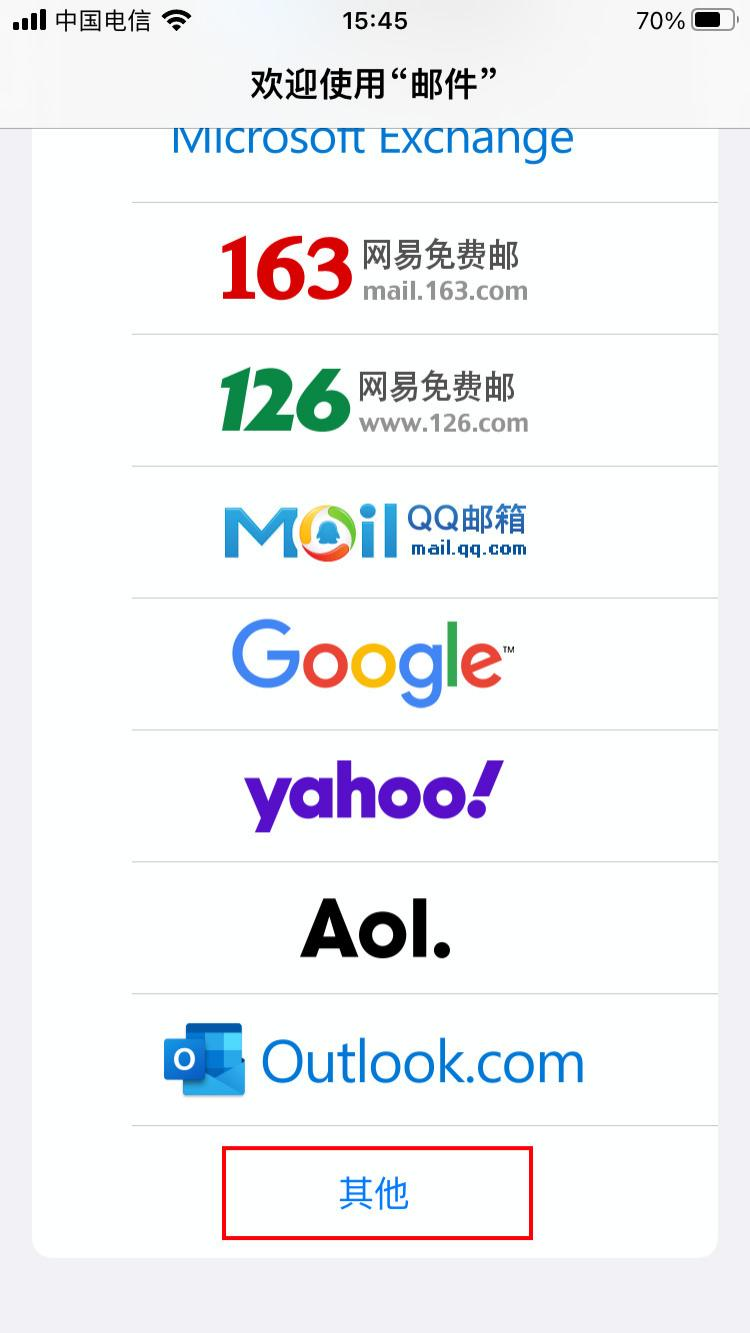
3. 在“全名”处输入姓名,在“电子邮件”处输入完整邮箱地址,在“密码”处,如果邮件系统没有启用二因子认证,请输入邮箱原生密码;如果邮件系统启用了二因子认证,请输入客户端专用密码,再点击“下一步”
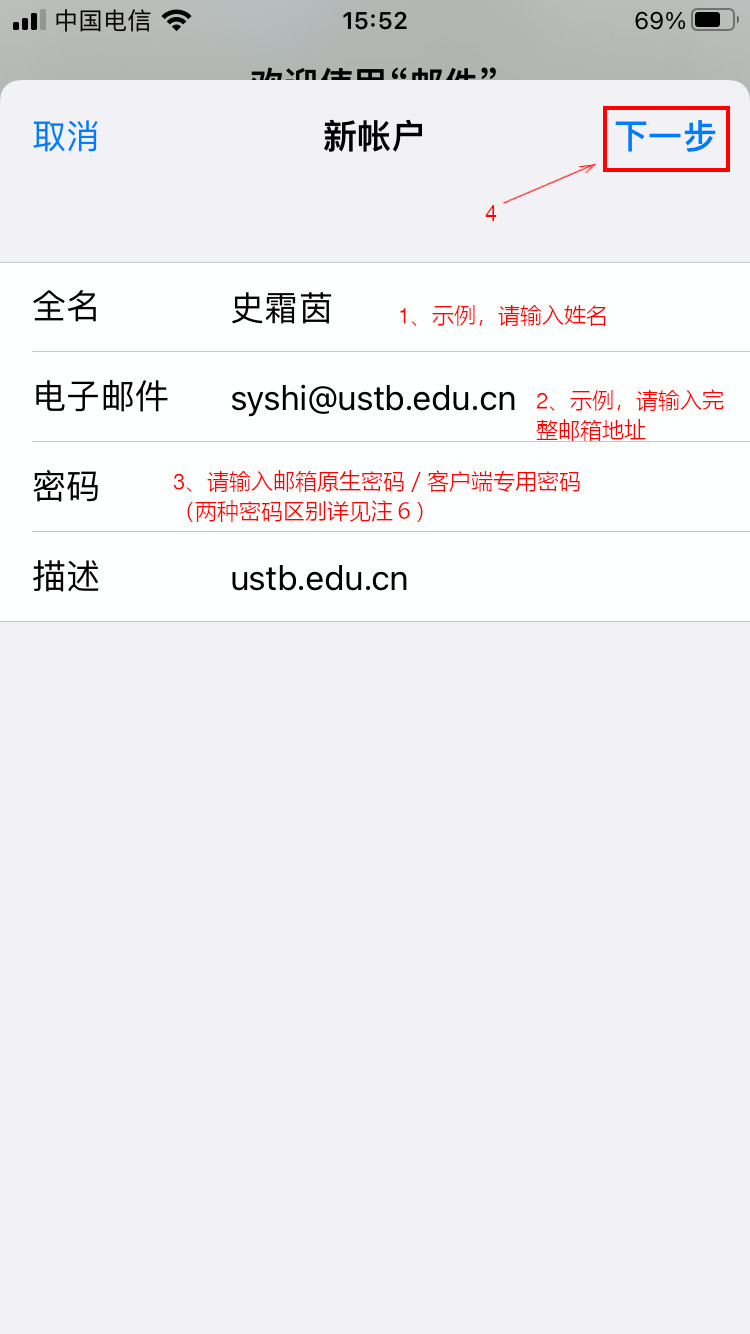
4. 按照以下图例操作,完成后点击“下一步”
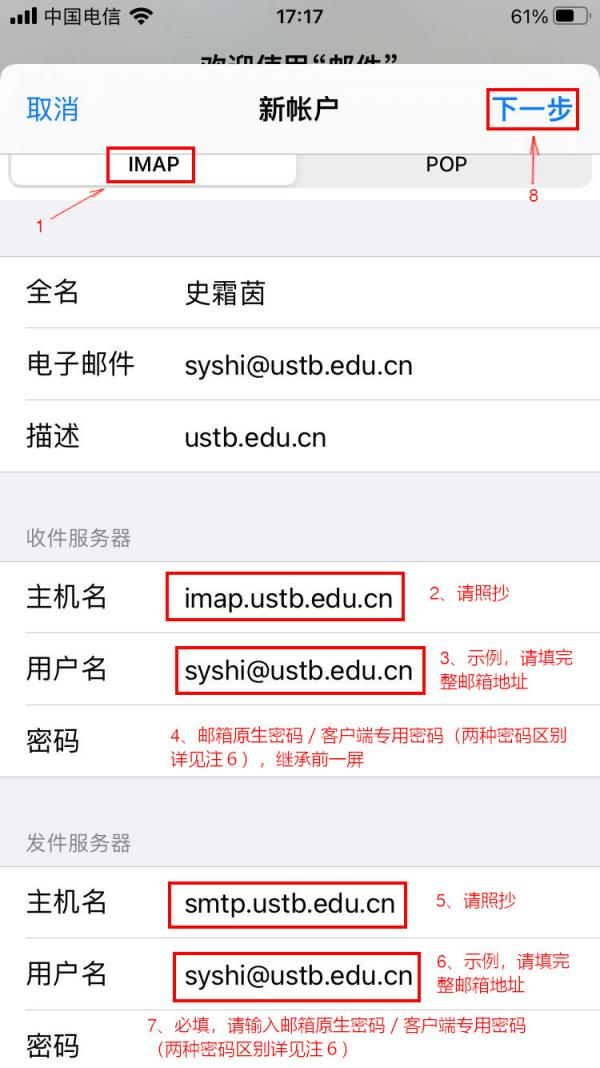
5.成功后将自动进入邮箱,界面类似下面:

注意事项:
1、手机客户端配置收件服务器时,请尽量选择IMAP协议(也是默认选项),如果没有特殊需求,切勿使用POP3协议。
2、无论收发件服务器设置,“用户名”必须填完整邮箱地址,切勿只写@前面那一小部分。
3、我校收件服务器(IMAP):imap.ustb.edu.cn
4、我校发件服务器:smtp.ustb.edu.cn
5、苹果系统“发件服务器”区段的“密码”默认提示是“可选”,此处易引发误导,请大家注意:“发件服务器”区段的“密码”是必填项,密码内容同“收件服务器”区段的“密码”。
6、如果邮件系统没有启用二因子认证,客户端使用原生密码(等同邮箱Web界面使用的密码)认证;如果邮件系统开启了二因子认证,客户端将被强制使用客户端专用密码认证,后者由16个随机字符组成,优点是防止暴力猜解,缺点是难以记忆。关于客户端专用密码的生成步骤,请参考本操作手册“2.客户端用户专用密码生成流程”。